『せっかく入力した文章が消えてしまった…』
町内会の議事録や日記、病院での診察メモなど、シニア世代にとって大切な記録ほど、保存を忘れて消えてしまうと大きな不安につながります。
しかし実は、Windowsのメモ帳には自動保存機能が備わっており、保存忘れを防いで大事な文章を守ることができます。難しい操作は不要で、いったん設定しておけば安心して作業が続けられるのが魅力です。
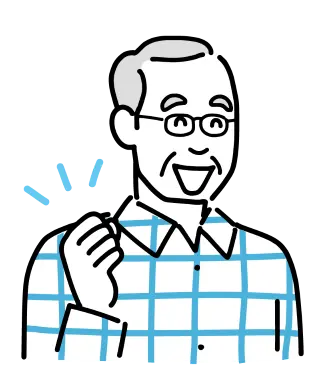
あると嬉しい、便利な機能!
- Windowsメモ帳の自動保存機能の仕組みと通常保存との違い
- 自動保存されたファイルの保存先・復元手順・管理方法
- 自動保存をさらに便利に使う裏ワザやフリーソフトの活用法
このメモ帳の自動保存機能により、編集中の内容が一定のタイミングで自動的にセーブされます。
予期せぬシャットダウンやアプリのクラッシュが起きた場合でも、編集中のテキストを復元できるため、データ損失のリスクが軽減されるので心強いですね。
👉 公式ヘルプには載っていない“自動保存を実際に試してわかった落とし穴と安心の設定ポイント”も解説します。
詳しい仕様はMicrosoft公式サポートやMicrosoftのメモ帳に関するヘルプをご確認ください。本記事の内容は、Windows 11のメモ帳(Notepad)を前提にしていますが、画面構成や機能はプログラムの更新により変更される場合があります。

管理人紹介
当ブログ管理人の「まちだ」です。
- 電機メーカーの元SE
- UNIX歴5年、Windows歴25年
- 月間100,000PVのサイトを運営
- ウェブ解析士
- Google アナリティクス認定資格
なぜ保存忘れが起きやすいのか?

パソコンで文章を入力しているとき、「保存し忘れて消えてしまった…」という経験は誰にでもあります。
特にシニア世代では、ちょっとした中断や操作のうっかりが重なり、保存忘れが起きやすい傾向があります。
ここでは、代表的な場面を見てみましょう。
作業途中で電話や家事に呼ばれる
文章を入力している最中に電話が鳴ったり、家事の用事で席を離れたりすることは日常茶飯事です。
戻ってきたときに「保存したかどうか忘れてしまった」というケースはよくあります。
特に町内会の議事録やお知らせ文など、長文を打ち込んでいる最中の保存忘れは大きな損失につながります。
保存ボタンを押し忘れるシニア世代の「あるある」
若いころは自然にできていた「Ctrl+S」や「上書き保存」も、久しぶりにパソコンを使うと忘れてしまいがちです。
「もう保存したつもり」でアプリを閉じてしまい、入力した内容がすべて消えることも珍しくありません。
これがパソコンへの苦手意識につながる原因にもなります。
停電や誤操作で消えるリスク
保存をしないままパソコンが突然強制終了してしまったり、アプリを閉じるときに誤って「保存しない」をクリックしてしまったりすることも少なくありません。
停電やフリーズなど、自分では避けられないトラブルが原因になる場合もあります。
こうした状況では、たとえ「保存を忘れたつもりはない」と感じていても、結果的には保存忘れと同じようにデータが消えてしまいます。
特に町内会の議事録や趣味のサークル報告のように、もう一度打ち直すのが大変な文書の場合は大きなストレスとなり、作業を続ける意欲まで削がれてしまうことも…。
Windowsメモ帳の自動保存機能とは?基本とメリット
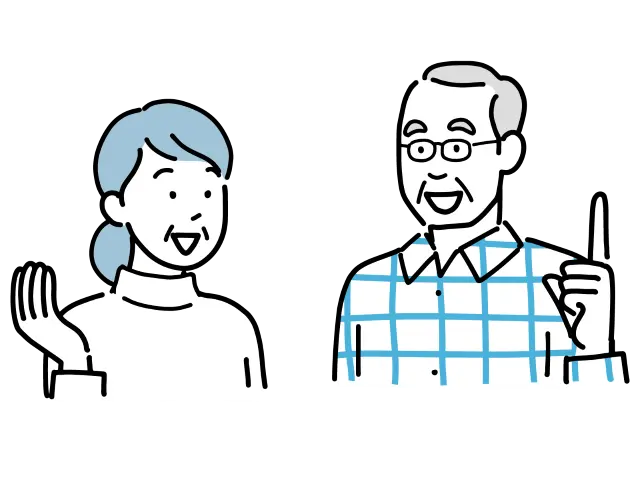
メモ帳はシンプルで軽快ですが、自動保存機能が標準で備わっていないのが大きな弱点でした。
うっかり保存を忘れたまま閉じてしまったり、PCがフリーズ・強制終了したりすると、それまでの内容が一瞬で消えてしまうこともあります。
特に長文の原稿や大切なメモを扱っているとき、このトラブルは大きなストレスにつながります。だからこそ「自動保存」を設定・工夫することが、安心して作業を進めるために欠かせません。
Windowsのメモ帳が大幅に進化!
Windows11ではメモ帳が大幅に進化しました。
それが本記事のテーマでもある「自動保存」の実装です。
タブごとに開いていた未保存のテキストが、アプリ終了後もそのまま復元される仕組みになっています。
例えば、ファイル名を付けずにメモ帳を閉じた場合でも、次回メモ帳を起動すると「無題」としてタブが復元され、内容も残っています。
なお、この自動保存は一時的なセッション情報として記録されているため、意図的に「保存(Ctrl+S)」を行っていない限り、システム上には正式なファイルとしては存在しない点にも注意が必要です。
メモ帳の自動保存機能が重宝する具体的なシーン
「メモ帳の自動保存、ありがたすぎる!」と感じる瞬間、意外と多くの場面で訪れます。
なかなかイメージしにくいと思いますので、実際に試してみるとよく分かると思います。
たとえば・・・
- 突然のPCクラッシュやWindowsの強制アップデートが始まったとき
- 一時的なメモや下書きをしていたのに、つい保存を忘れたとき
- 会議中に急いでとった議事録を、閉じたつもりがまだ残っていたとき
つまり「メモ帳の自動保存」は、作業効率だけでなくデータを守る“保険”のような存在といえます。
特に、自動保存は「とりあえず」メモしておく用途に最適です。
ファイル名を決める余裕がなくても、「あとで見返せる」状態が保たれるため、メモ帳の使い方の自由度がぐっと高まります。
自動保存と通常保存の違いを比較
自動保存と手動保存の違いを一言でいえば、「ユーザーの操作有無」と「保存形式の違い」にあります。
| 項目 | 自動保存 | 通常保存(手動) |
|---|---|---|
| 保存タイミング | 編集中に随時 | Ctrl+Sや上書き保存操作 |
| 保存先 | 一時セッション領域 | ユーザー指定のフォルダ |
| ファイル名 | 「無題」のまま可能 | 必ずファイル名が必要 |
| 復元方法 | アプリ再起動で復元される | 手動で再度ファイルを開く |
つまり、自動保存は“仮の保存”のようなもので、安心材料にはなりますが、「正式な保存」とは異なります。
大事なメモは、やはり自分で明示的に保存しておくことが鉄則です。
それでは実際に自動保存の設定方法を見ていきましょう。
メモ帳の自動保存をオンにする方法
まずはメモ帳を起動して画面右上の歯車アイコンをクリックしてください。
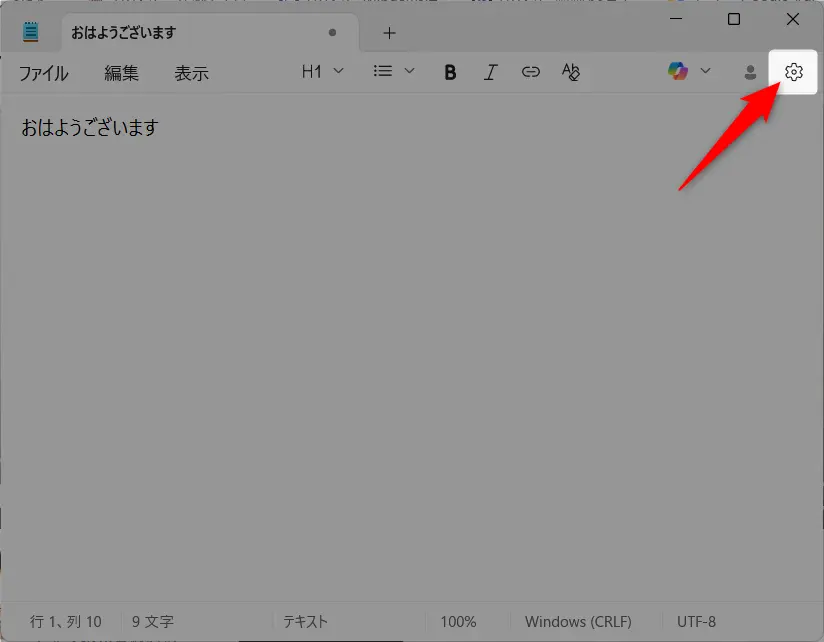
起動時の設定欄のメモ帳の起動時内にある、前のセッションを続行にチェックすればOKです。
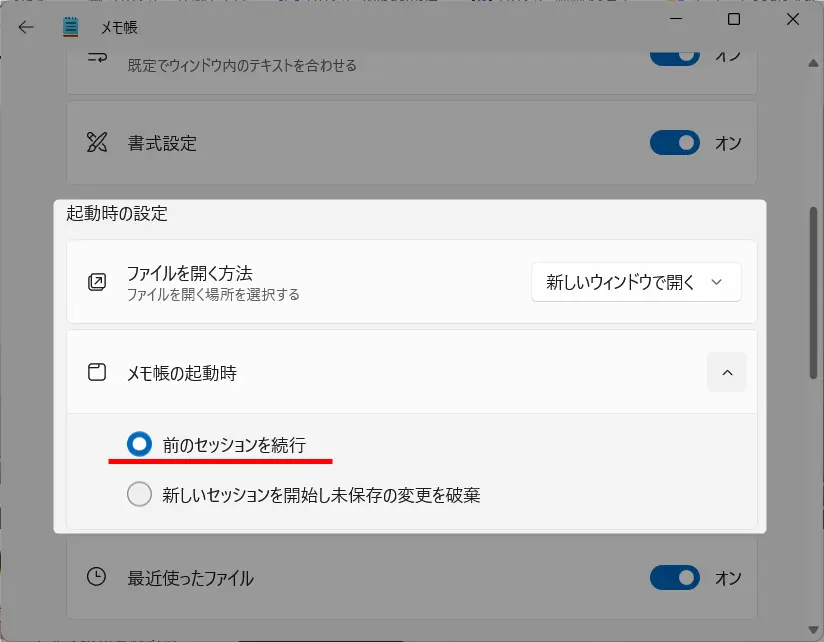
保存ボタンはないので、そのまま編集画面に戻ってください。
元に戻したいときは上記の逆の手順を行えばOKです。
手軽に設定変更できるのが嬉しいですね。
メモ帳の自動保存を利用する方法
メモ帳の自動保存を使うには以下のようにしてください。
メモ帳のウィンドウの右上にあるクローズボックスを押してください。これがポイント!
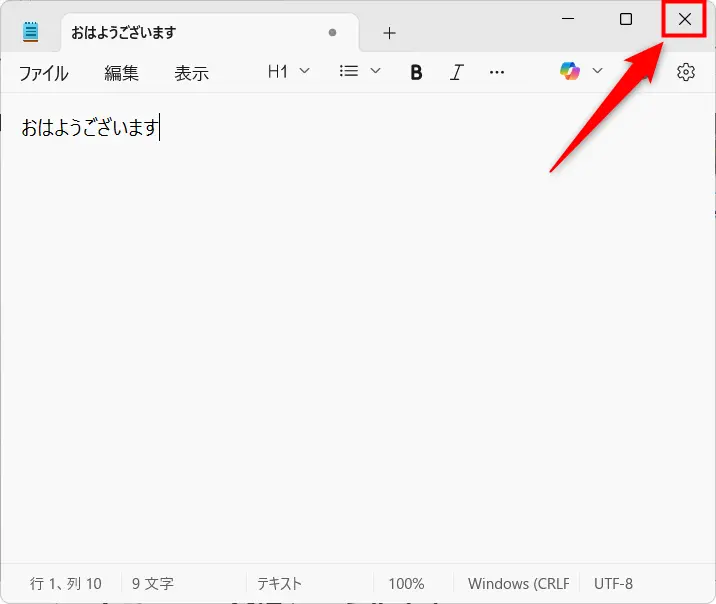
↓の動画でもご確認ください。
そしてふたたびメモ帳を起動すると、先ほど編集していた状態からメモ帳がスタートします。
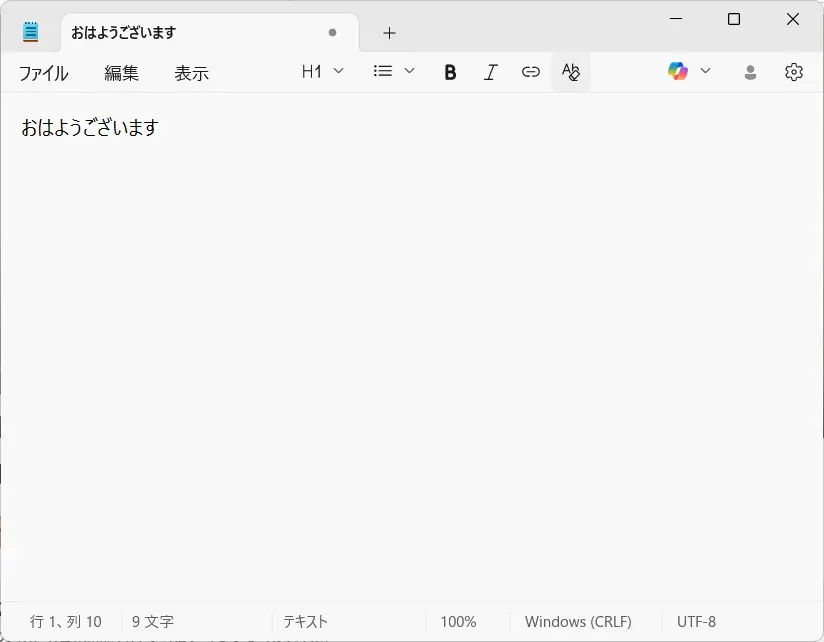
まず、ファイルを閉じる時、タブを閉じると自動保存が効きません。
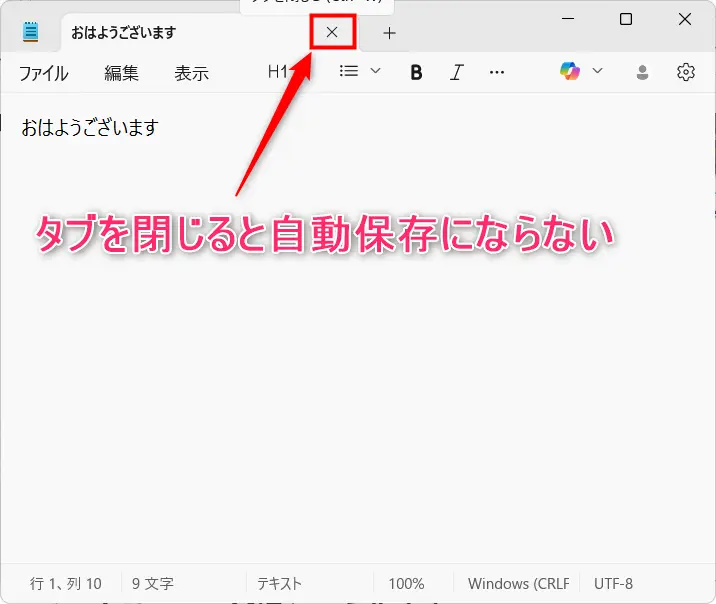
上記のように、メモ帳の自動保存はタブ機能と関連して動作します。
そのため、タブの無効化設定もあわせて確認しておくと安心です。
メモ帳の自動保存の注意点
ファイルを保存するかどうか明示的に選択することになります。
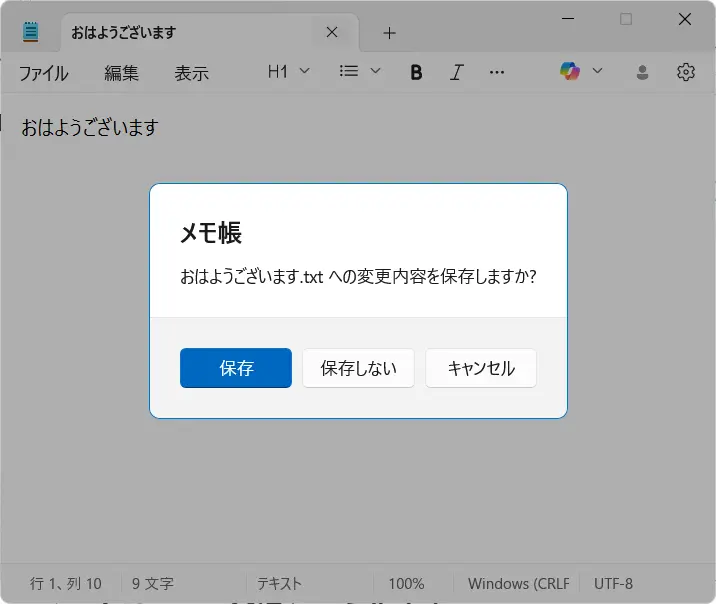
そして、もう一つ注意点があります。
気付きにくいのですが、メモ帳のウィンドウを複数起動していると自動保存が効きません。
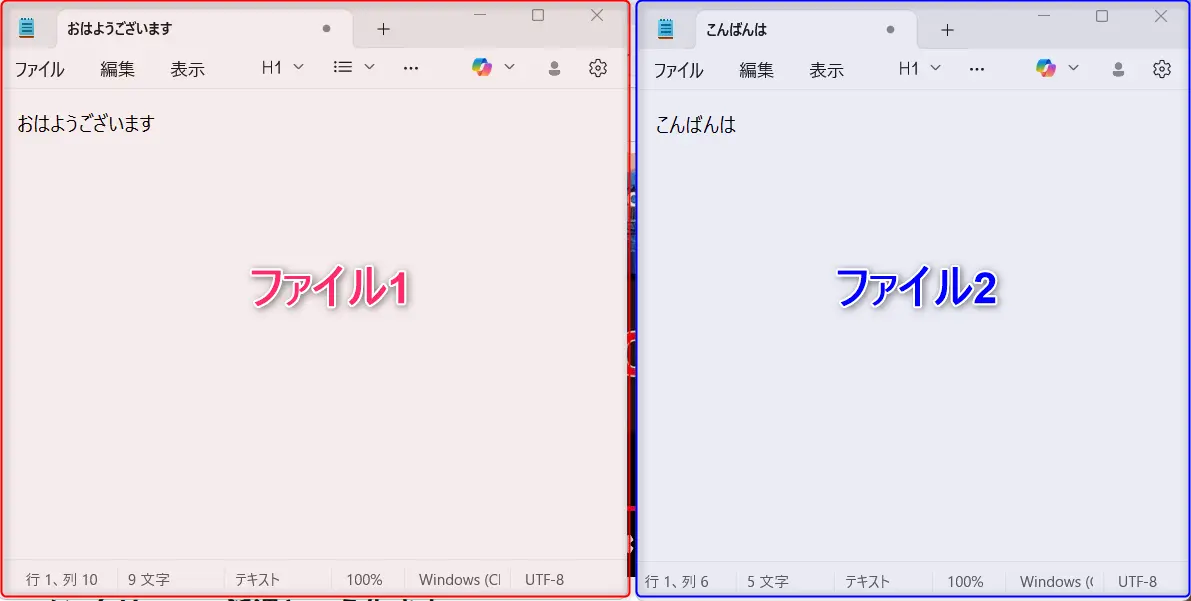
そのため、自動保存を利用したい場合は必ず、複数のメモ帳のウィンドウを起動しないでください。
もし万が一、保存し忘れたときでもメモ帳の内容を復元する方法を知っておけば安心です。
自動保存できない場合のトラブルシューティング
「自動保存されるはずなのに、メモが復元されない…?」
そうしたトラブルに出会ったとき、まず以下を確認してみましょう。
チェックポイント一覧
| 確認項目 | 内容 |
|---|---|
| Windowsのバージョン | 最新のWindows11であるか確認 |
| メモ帳のバージョン | Microsoft Storeから最新にアップデート |
| タブを閉じていないか | 個別タブをすべて閉じるとセッションが消えることがある |
| 一時ファイルの削除 | ディスククリーンアップやCCleanerなどでTempフォルダが空にされた可能性 |
| ログインユーザーの変更 | 別アカウントで起動していないか確認 |
それでも解決しない場合は、メモ帳アプリの「リセット」も検討しましょう:
- 設定 > アプリ > メモ帳
- 「詳細オプション」から「リセット」または「修復」
これで初期状態に戻り、正常に動作するようになる場合もあります。
リセットの詳しい操作方法は、Snipping Toolのテキストアクション(OCR)という記事で解説しています。
また、本記事の「アプリの修復・リセット・再インストールによる解決策」という章でもかんたんに紹介しています。
自動保存機能を実際に使って気づいたこと
私がある日、作業メモをWindowsのメモ帳で書いていたとき、PCがフリーズして再起動するはめに。
保存していなかった内容はすべて消えてしまい、「やってしまった…」とうっかりミスを痛感しました。でも後日、メモ帳に自動保存機能があると知って驚きました。
実は、タブ機能が有効な状態であれば、閉じたファイルも自動で保存されて復元できるようになっていたんです。今では安心して途中で中断できるようになり、意外と便利だと実感しています。
地味ですが、作業効率もミスのストレスもぐっと減りました。
メモ帳の自動保存をオフにする方法
「自動保存って便利だけど、意図しないメモがずっと残るのはちょっと…」
そう感じる方もいるかもしれません。特に複数人で同じPCを使っている場合や、気軽なメモが勝手に残り続けるのが気になるケースもありますよね。
そんなときは、自動保存機能をオフにする設定が役に立ちます。
まずはメモ帳を起動して画面右上の歯車アイコンをクリックしてください。
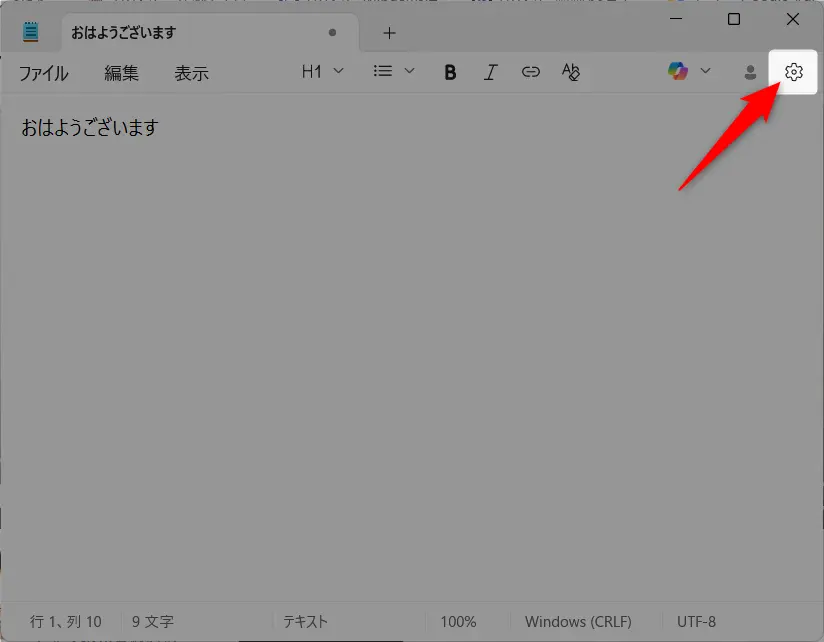
起動時の設定欄のメモ帳の起動時内にある、新しいセッションを開始し未保存の変更を破棄にチェックすればOKです。
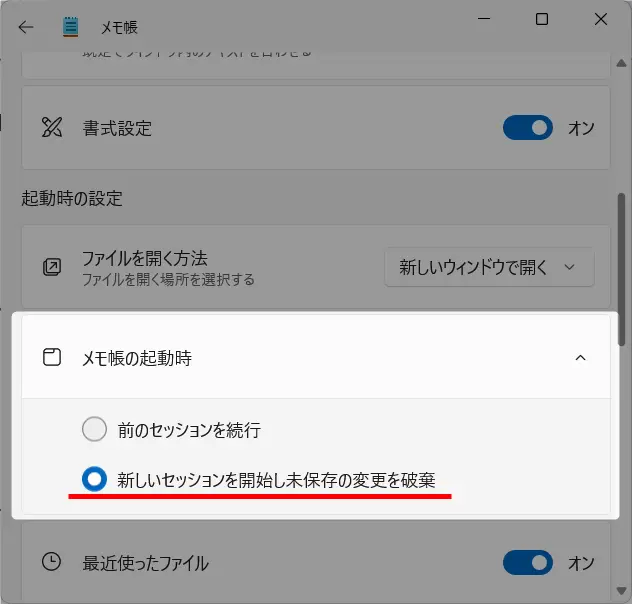
保存ボタンはないので、そのまま編集画面に戻ってください。
レジストリから復元機能を制御(※非推奨)
実は、レジストリエディタから自動保存の挙動を調整することも可能です。
しかし、誤操作によりWindowsが不安定になる恐れがあるため、一般ユーザーにはおすすめしません。
自動保存の保存先と保存場所を確認する方法
自動保存機能がいくら便利とはいえ、「どこに保存されてるの?」「ファイルの場所が見つからない…」という疑問はつきものです。
とくにWindowsメモ帳では、通常の保存とは異なる場所に自動保存されるため、ユーザーが意図的にアクセスするにはちょっとした知識が必要です。
この章では、Windows11での標準的な保存先の確認手順、複数ファイルやタブが開かれた状態での管理方法、そして万が一の復元方法まで、具体的に解説していきます。
標準保存先の場所とアクセス手順(Windows11対応)
Windows11のメモ帳における自動保存データは、ユーザーが通常目にするフォルダではなく、アプリのセッション管理領域に一時的に保管されます。
具体的には、次のようなパスにbinという形式のファイルが保存されます。
C:\Users\<ユーザー名>\AppData\Local\Packages\Microsoft.WindowsNotepad_8wekyb3d8bbwe\LocalState\TabState
このフォルダにアクセスするには:
- タスクバーの検索欄に「%AppData%」と入力し、Enterキーを押します。
- 表示された「Roaming」フォルダから1階層上の「AppData」を開きます。
- 「Local」→「Packages」→「Microsoft.WindowsNotepad_…」→「TabState」へと進みます。
この場所にはbinファイルが保存されており、メモ帳を開いたときに自動で読み込まれる仕組みです。
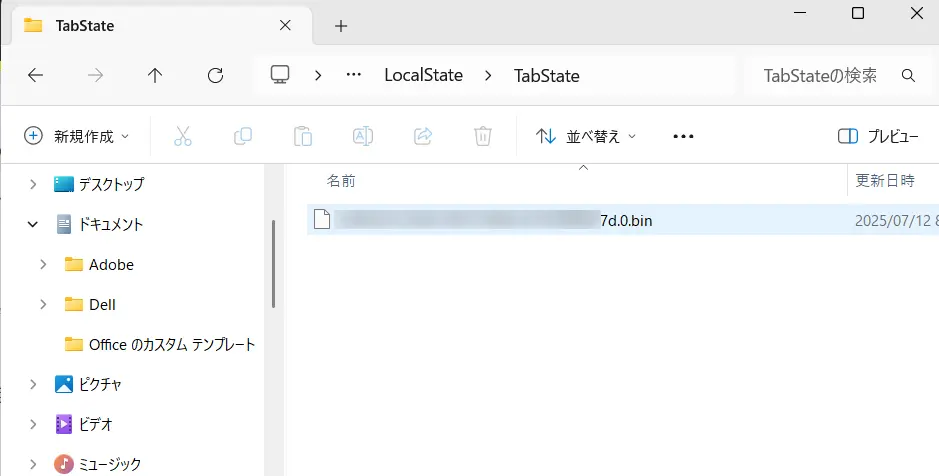
複数ファイル/タブの自動保存における管理方法
Windows11のメモ帳では、複数のタブごとに自動保存が行われるため、いくつもの「無題ファイル」を開いていても、次回起動時にはすべて復元されます。
ただし、注意点もあります:
- ファイル名が付けられていない場合、全て「無題1」「無題2」などとなり混同しやすい
- 内容の一部を書き換えて閉じても、前のセッション上書きとなるためバージョン管理が難しい
- 大量のタブを同時に開いていると、復元に時間がかかることもある
こうした場合は、作業が落ち着いたタイミングで、必要なファイルだけを明示的に保存(Ctrl+S)して整理することをおすすめします。
メモ帳の自動保存ファイルを復元する方法
メモ帳を再起動した際に、自動保存されたファイルは通常そのまま復元されます。
ただし、以下のようなケースでは復元が行われないことがあります:
- Windows Update後にセッションがリセットされた
- TempStateフォルダの中身が何らかの理由で消去された
- メモ帳を完全に終了し、「×」ですべてのタブを閉じた状態にした
その場合の復元対処法:
- 上記の
TabStateフォルダを直接確認する *.binなどのファイルをメモ帳で開いてみる
そうすると、一部文字化けの部分があります。これを削除して.txtファイルとして保存すればファイルを復元できます。
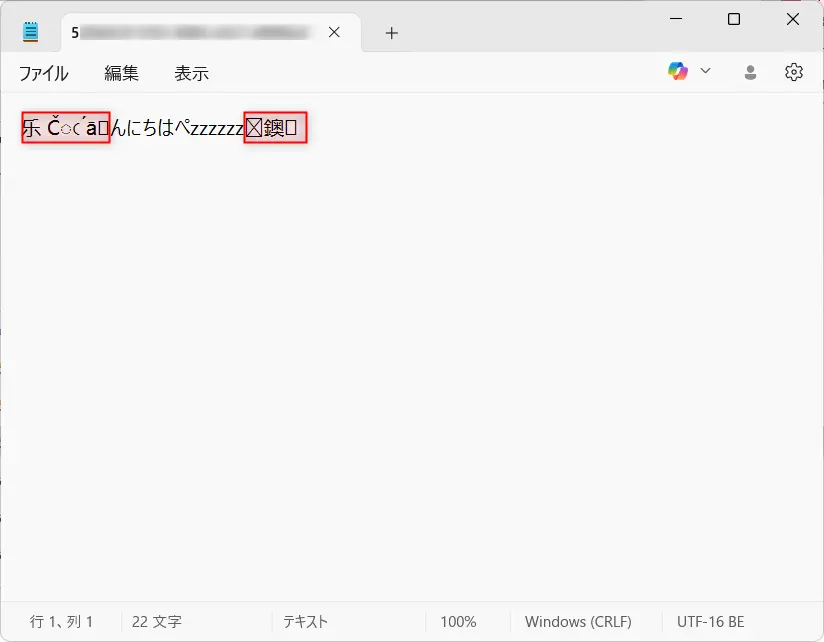
復元ができるかどうかはケースバイケースですが、重要な内容は“正式保存”しておくことが最大の防御策です。
または次のような方法もあります。
- Windowsの「以前のバージョン」や「復元ポイント」機能を使ってフォルダを巻き戻す
- OneDriveでPC全体のバックアップを取っていた場合は、クラウド上から復元を試みる
自動保存のオフで注意したい点と安全な使い方
操作によってはメモ帳の自動保存が効かない場合がありますので、以下の点に注意してください。
もしも「自動保存を使わない運用」を選ぶ場合、以下の点にご注意ください:
- 保存しない限り、メモの内容は完全に失われる可能性がある
- バッテリー切れやOSのクラッシュ時に、データが戻らない
- 「×」で閉じたつもりでもセッションとして復元されることがある
つまり、オフにした状態での安全な使い方としては、
- 書いたらすぐに「Ctrl + S」で明示的に保存
- 自分の保存先ルールを決めておく(例:デスクトップ/作業フォルダ)
- 定期的にバックアップを取る(クラウドやUSBメモリも可)
自動保存は便利ですが、無効にするなら自己管理の意識が必須です。
シニア世代の生活で役立つ、メモ帳自動保存の活用例
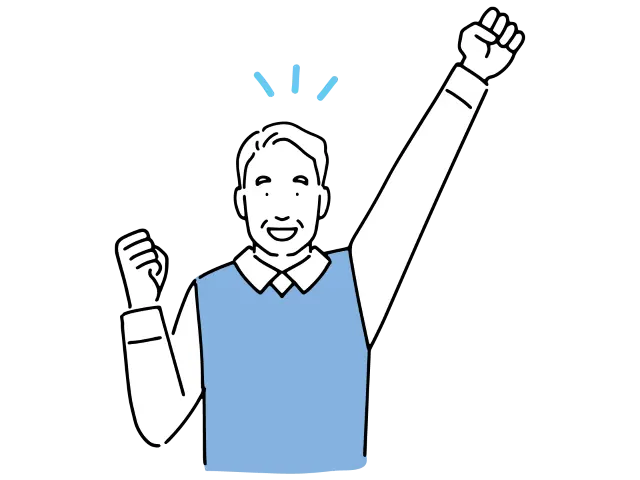
自動保存機能は「便利」なだけでなく、シニア世代の生活シーンにこそ大きな安心をもたらします。
ここでは、実際に役立つ場面を紹介します。
町内会の会議記録を安心して残せる
町内会の会議では、役割分担や次回の日程など大切な内容をメモ帳に入力する方も多いでしょう。
自動保存を有効にしておけば、途中でメモ帳を閉じても入力内容が残るので、「保存し忘れて記録が消えた」という心配がなくなります。
日記や俳句など思いつきを逃さない
夜に書く日記や、ふと浮かんだ俳句・詩の一節。
保存操作を忘れてしまうと、二度と同じ表現が思い出せないこともあります。
自動保存を使えば、思いつきをそのまま残せるため、創作活動がもっと気軽で楽しいものになります。
実はこういうのが大事だったりするんですよね。
病院での診察メモや薬の記録も安全に保存
病院での医師の指示や薬の飲み方など、忘れたくない大事な情報をメモ帳に打ち込む方もいます。
保存を忘れて閉じてしまっても、自動保存が働いていれば大切な健康情報を守れるのです。
家族と共有するときも安心です。
フリーソフトを使った自動保存のさらに便利な活用法

Windows標準のメモ帳自動保存機能は十分に便利ですが、
「もっと細かく保存間隔を設定したい」
「クラッシュ時にバックアップを複数残しておきたい」
「ウィンドウごとに違う設定で使いたい」
そんな“もう一歩上を目指すユーザー”には、フリーソフトや裏ワザ的な機能拡張がおすすめです。
この章では、高機能なメモ帳代替アプリや便利な補助ツールを使って、さらに快適で安全なテキスト編集環境を作るためのアイデアをご紹介します。
公式アプリ以外のフリーソフトと特徴
以下は、特に人気の高い「自動保存機能つき」テキストエディタの代表格です。
| アプリ名 | 特徴 | おすすめ度 |
|---|---|---|
| Notepad++ | プラグイン豊富、自動保存・バックアップ対応 | ★★★★★ |
| TeraPad | 軽量で日本語環境に強い、自動保存なし(別ツールと併用可) | ★★★☆☆ |
| サクラエディタ | マクロや高度な検索、ログの自動保存可 | ★★★★☆ |
特に Notepad++ は、「Auto Save」プラグインを追加すれば保存し忘れがゼロになるレベルの安心感を得られます。
複数ウィンドウ活用や自動削除など便利な追加機能
フリーソフトを使うと、自動保存にとどまらず以下のような機能を活用できます:
- タブごとの自動バックアップフォルダ設定
→ 編集中に過去バージョンを残すことが可能に - 複数ウィンドウでの同時編集+同期保存
→ プログラムコードや複数ドキュメント作業に最適 - 一定時間経過後にファイルを自動削除 or アーカイブ
→ セキュリティ対策や一時メモ用途に便利 - タイマー保存(5分ごと/10分ごとなど)設定
→ 作業スタイルに合わせて柔軟にカスタマイズ可能
このような追加機能は、標準のメモ帳ではカバーできない部分を補ってくれる、まさに“痒い所に手が届く”補助機能と言えるでしょう。
目や構造を間接的に左右することがあります。
たとえば・・・
- 等幅フォント(例:Consolas)を使うと、改行やインデントが見やすくなり、自動保存後に復元したときのレイアウトが安定
- プロポーショナルフォントを使うと、復元時の視認性が下がる可能性あり
- 文字コード設定(UTF-8/Shift-JIS)も復元ファイルの文字化けに影響を与える
また、代替エディタの中にはフォント設定や文字コードも自動保存対象に含めるものもあるため、「どう見えるか」も含めたメモ保存が可能になります。
この記事の関連リンク
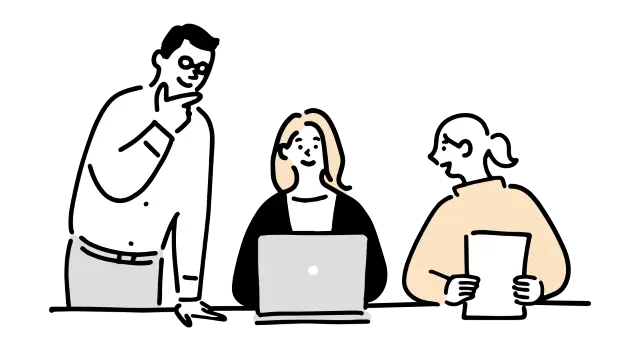
この記事で解説した機能をより深く理解し、実際の作業で効率的に活用するため、基本~応用ワザをまとめてカタログ形式にした記事を用意しました。
Windows標準機能を使った作業効率化のノウハウが身に付きます。
そして、上記で紹介した関連記事はこちらです。
関連記事メモ帳のタブを無効化する方法 ≫
関連記事メモ帳での文字数カウント設定 ≫
今日の理解度チェック【メモ帳の自動保存編】
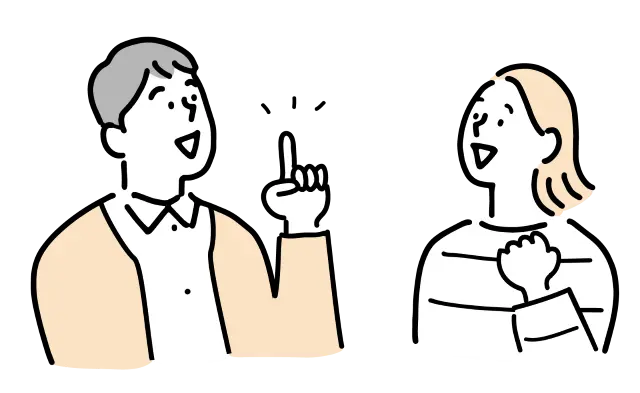
ここまで読んであなたはどこまで理解できましたか?
このセクションでは、本記事の内容を実際に自分のPCで試してみる「実践課題」を用意しました。
具体的には、メモ帳で「無題のままのファイル」と「保存済みのファイル」をそれぞれ編集して、自動保存されるかどうかを確かめてみましょう。
- メモ帳を起動する
- 「タイトルなし」のまま適当に文章を入力する
例:「これは自動保存テストです。」 - そのまま「×(閉じる)」ボタンで終了する
保存せずに閉じてOKです。タブの「×(閉じる)」ボタンではなく、「×(閉じる)」ボタンを押します。 - 再度メモ帳を開いてみる
メモ帳ショートカットアイコンをクリック。先ほどの文章がタブに表示されていれば、自動保存されています! - 今度はファイル名を付けて保存してタブの「×(閉じる)」ボタンで閉じる
- 再度ファイルを開いて、編集内容が残っているか確認!
この場合、先ほどの文章はタブに表示されません。
以下の3点を実践できれば、本記事の内容はクリアしたと言えます。
- ファイルは自動保存されることを確認できた!
- 保存済みファイルは自動保存されないことも確認できた!
自動保存はとても便利な機能ですが、万能ではありません。
ぜひこの機会に、メモ帳の「保存」機能の挙動をしっかり理解しておきましょう
メモ帳をもっと便利に使いこなしたい方に役立つ[Windows メモ帳の使い方総合ガイド]をご用意しました。
保存・編集・表示変更・PDF変換など、よくある操作がこれ一つでわかります。

FAQ:「メモ帳の自動保存」に関するよくある質問
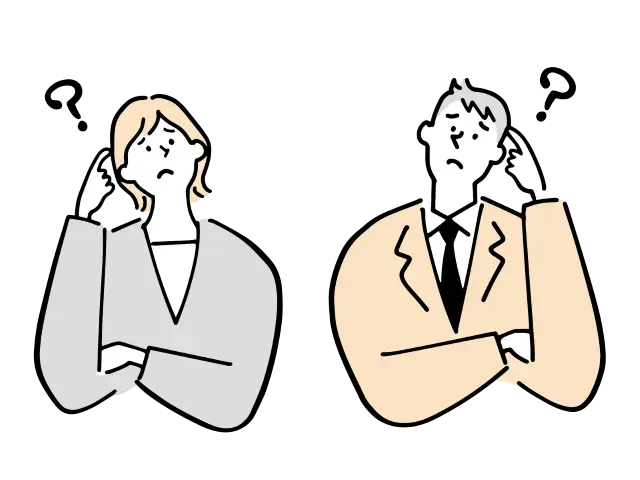
Windowsメモ帳の自動保存機能について調べていると、「あれ、これってどうなってるの?」と小さな疑問がいくつも湧いてきます。
特に、復元や保存場所、タブやセッションに関する挙動はわかりにくく、公式ヘルプにも明記されていない点が多々あります。
この章では、実際によく検索されている疑問をもとに、実用的なFAQ(よくある質問)形式でスッキリ解決していきます。
- 自動保存が効かないのはなぜですか?
-
自動保存が機能しない場合、以下のような原因が考えられます:
- Windows11以外のバージョンを使っている(自動保存はWindows11以降の機能です)
- タブをすべて閉じてしまった(すべてのタブが閉じられるとセッションは保存されません)
- メモ帳を初期設定のまま使用していない(タブ機能が無効化されている場合があります)
- ディスククリーンアップや他のツールで一時フォルダが消去された
これらを確認し、特にすべてのタブを閉じずにアプリを終了することで、自動保存が正常に動作する可能性が高まります。
- 自動保存されたファイルはどこにあるの?
-
自動保存されたファイルは、通常の「ドキュメント」フォルダではなく、以下の隠しフォルダ内にあります:
C:\Users\(ユーザー名)\AppData\Local\Packages\Microsoft.WindowsNotepad_8wekyb3d8bbwe\TempStateアクセス手順は:
- エクスプローラーで「
%localappdata%」と入力しEnter - 「Packages」→「Microsoft.WindowsNotepad_8wekyb3d8bbwe」→「TempState」へ進む
- ここに自動保存の一時ファイル(セッション情報など)が格納されています
※このフォルダは隠しフォルダ扱いのため、「隠しファイルを表示」に設定しておく必要があります。
- エクスプローラーで「
- タブをうまく使って、もっと快適に自動保存できますか?
-
はい、タブ機能を活用することで、メモ帳の自動保存をより便利に使うことができます。
- 「Ctrl + T」で新規タブを作成し、用途別にメモを分けられる
- タブを閉じずに終了すれば自動保存対象となり、次回起動時にそのまま復元される
- 編集中の内容を分類しやすく、作業の効率が向上
- 定期的に不要なタブを整理することで、復元時の混乱も回避
タブは“自動保存の単位”でもあるため、メモ帳を複数のノート感覚で使いたい人にとって非常に有用な機能です。
- 自動保存された内容はいつまで保持されますか?
-
自動保存された内容は、次回メモ帳を開くまでのセッション中のみ保持されます。アプリを完全に終了してもタブが閉じられていない限り、復元されます。
ただし、以下の場合は保持されないことがあります:
- タブをすべて閉じた状態で終了した場合
- Windowsの再起動や更新で一時ファイルが削除された場合
- 他のクリーナーソフトで
TempStateフォルダが消去された場合
※保存期間に期限はありませんが、**「保存しないと消える可能性はある」**という前提で使いましょう。
- 自動保存機能を使わずに安全に作業するにはどうすればいい?
-
自動保存機能に頼らない運用をする場合は、以下の点に注意しましょう:
- 「Ctrl + S」でこまめに保存するクセをつける
- 「名前を付けて保存」で明確な保存場所を指定する
- クラウド(OneDriveなど)と連携してバックアップを自動化する
- 保存後は、定期的にファイルを開いて内容を確認・管理する
特に仕事で使用する場合は、自動保存任せではなく、自分で意図的に保存と管理を行うことが基本です。
まとめ:Windowsメモ帳の自動保存 | 保存忘れゼロで安心のパソコン生活を
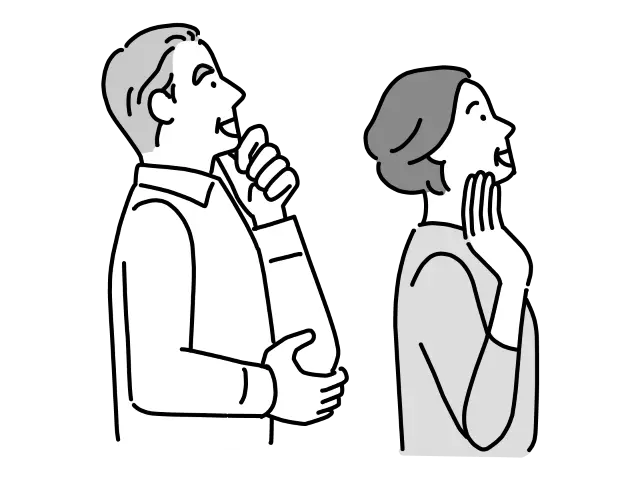
Windows11で進化したメモ帳の「自動保存機能」を活用すれば、保存し忘れて大切な記録が消える不安を解消できます。
町内会の会議記録、趣味の日記や俳句、病院での診察メモなど、シニア世代の日常でよく使うシーンこそ、この安心機能が役立ちます。
突然のシャットダウンや強制終了にも対応できるこの機能は、うっかり保存し忘れたアイデアを守ってくれる頼もしい存在です。
この記事で紹介したように、自動保存には以下のような多くのメリットと活用法があります。
- 編集中の内容を自動的に保持し、メモ帳再起動時に復元できる
- タブ機能との併用で、複数メモの同時管理がしやすい
- 保存先の把握・復元方法・オンオフ切り替えもコントロール可能
- フリーソフトや代替エディタを使えば、さらに高機能な自動保存も実現可能
次回からは、ぜひ自動保存をオンにして保存忘れゼロの安心メモ帳術を活用してみてください!

Windowsの便利機能で遊ぶのは、テレビを観るより楽しいですよ!

